¿Quieres que tus redes sociales, presentaciones o materiales de marketing se vean profesionales sin ser diseñador/a gráfico/a? Entonces Canva es tu mejor aliado.
Con esta herramienta online puedes diseñar desde un post para Instagram hasta una presentación para clientes en cuestión de minutos.
Y no se trata solo de hacer diseños bonitos: si usas Canva con estrategia, puedes ahorrar muchísimo tiempo, mantener tu comunicación visual coherente y transmitir una imagen profesional de tu negocio.
Con esta guía completa de Canva aprenderás las nociones básicas para comenzar a diseñar tus contenidos para tu negocio.
¿Qué es Canva y por qué ha revolucionado el diseño digital?
Canva es una plataforma de diseño gráfico online que funciona tanto en ordenador como en móvil.
Lo que antes requería Photoshop o Illustrator, hoy lo puedes hacer en Canva en cuestión de minutos.
Y aquí viene lo interesante: no es solo para diseñadores. Emprendedores, pequeños negocios, creadores de contenido y hasta profesores la usan porque les da autonomía y rapidez. Por ejemplo:
👉 Un restaurante puede diseñar en una mañana su carta visual para las historias de Instagram.
👉 Una tienda online puede preparar sus banners de rebajas.
👉 Un consultor puede crear un PDF profesional para sus clientes sin recurrir a un diseñador.
Antes de abrir Canva: planifica para no perder tiempo
Uno de los errores más comunes es abrir Canva y empezar a probar cosas a lo loco. Y como resultado pierdes una hora (o más) cambiando colores y fuentes y no terminas nada.
Antes de ponerte a diseñar:
Define tu objetivo: ¿para qué es el diseño? (un reel, una presentación, una historia, un folleto…).
Recoge los recursos que vayas a necesitar: logo en buena calidad, fotos propias o de stock, colores de tu marca, tipografías…
Haz un boceto mental: no necesitas dibujar, basta con tener claro si quieres una estructura con foto principal arriba, texto abajo, etc. Puedes crearte un borrador en papel primero.
💡 Mi consejo es que te crees en Canva un Kit de Marca (disponible en versión gratuita y ampliado en la versión Pro) que recoja todos los recursos visuales sobre tu marca (colores corporativos, tipo de letra, logos, imágenes…).
La interfaz de Canva: cómo moverte por la herramienta
Una de las mayores ventajas de Canva es que está pensada para que cualquier persona —aunque no haya abierto nunca un programa de diseño— pueda empezar a crear. Pero ojo, si quieres aprovecharla de verdad y no perder tiempo, conviene entender bien cómo está organizada.
La pantalla principal de Canva: tu panel de control
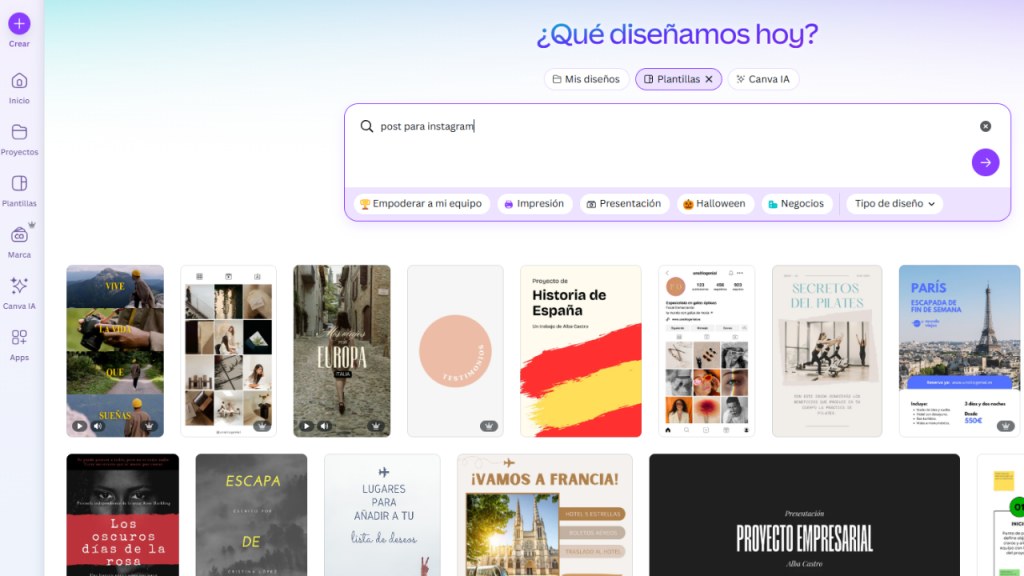
Cuando entras a Canva, lo primero que ves es tu panel de inicio (la imagen es de la aplicación de Canva para escritorio. Puede variar ligeramente con respecto a la versión web). Piénsalo como la mesa de tu oficina: ahí tienes a la vista todas tus herramientas y accesos.
En esta pantalla encontrarás:
Menú lateral izquierdo: aquí puedes acceder a tus diseños guardados, carpetas, favoritos, marca (Brand Kit), así como al Marketplace de plantillas y a las apps de Canva.
Zona central: aquí aparecen el buscador global y accesos rápidos a “Crear diseño”, “Plantillas” y “Proyectos”. Además, se muestran tus últimos diseños, recomendaciones de plantillas y accesos directos al tipo de diseño más usado (publicación de Instagram, presentación, póster, etc.).
Botón morado “Crear un diseño” (esquina superior izquierda): desde aquí eliges el tamaño de tu lienzo o seleccionas un formato predeterminado (post para Instagram, historia, tarjeta, flyer, etc.).
👉 Utiliza la barra de búsqueda central escribiendo lo que necesitas (“historia Instagram minimalista”, “flyer evento música”). Canva filtrará miles de opciones en segundos.
El editor de Canva: tu espacio de creación
Una vez eliges un formato, entras en el editor. Aquí conviene conocer bien cada zona:
Lienzo central: donde colocas y editas tus elementos. Cuando abres un nuevo archivo, te aparece un lienzo en blanco.
Barra lateral izquierda: el corazón de los recursos. Aquí tienes:
Plantillas: miles de diseños prediseñados listos para editar.
Elementos: formas, ilustraciones, iconos, gráficos, marcos.
Subidos: tus propias fotos, vídeos, audios o logotipos.
Texto: combinaciones tipográficas listas para usar.
Proyectos: acceso a tus diseños anteriores para reutilizar elementos.
Apps: integraciones como Google Drive, Giphy, QR Code, etc.
Barra superior: donde ajustas tipografía, tamaño, color, efectos de texto, alineación, animaciones, etc. Para que aparezca esta barra tiene que haber algún elemento del lienzo seleccionado.
Botón superior derecho: desde aquí podrás “Compartir”, “Descargar”, “Presentar” o “Programar publicación”.
👉 Te aconsejo que utilices la función de arrastrar y soltar. Por ejemplo, si tienes abierta una carpeta en tu ordenador, basta con arrastrar las fotos al lienzo de Canva y se suben automáticamente.
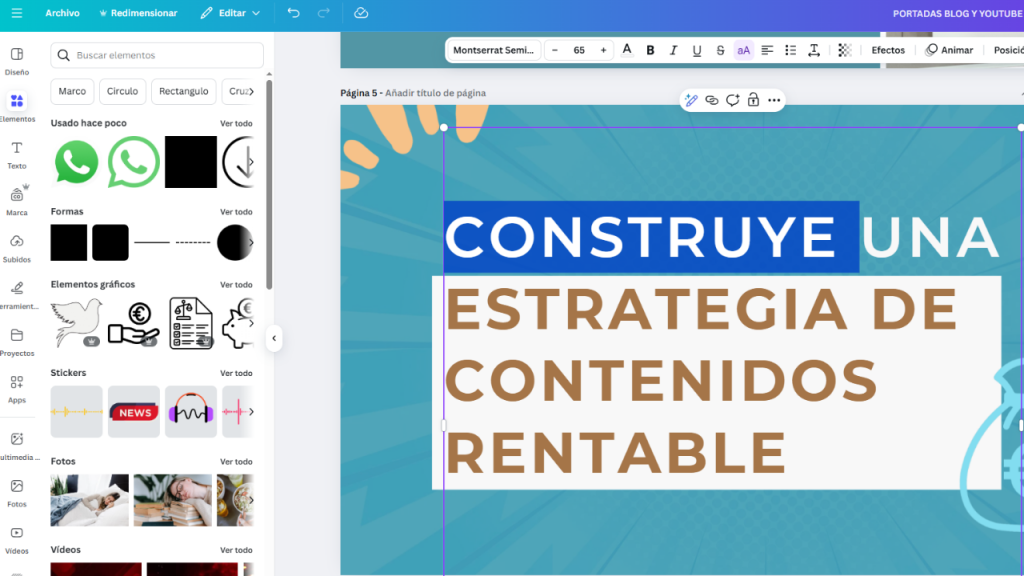
Personaliza tu espacio de trabajo
Canva te deja organizar y trabajar a tu manera:
Ajusta el zoom del lienzo para ver toda tu composición o centrarte en un detalle (puedes hacerlo desde la parte inferior a la derecha).
Usa las guías inteligentes: esas líneas rosas que aparecen al mover elementos. Te ayudan a alinear todo.
Activa las capas (clic derecho sobre un elemento → “Organizar”) para enviar elementos al frente o al fondo, como se haría en Photoshop.
Atajos de teclado en Canva
Aquí tienes los atajos más útiles (y no tan conocidos) para Windows y Mac:
Edición básica
Copiar → Ctrl/Cmd + C
Pegar → Ctrl/Cmd + V
Cortar → Ctrl/Cmd + X
Duplicar → Ctrl/Cmd + D
Deshacer → Ctrl/Cmd + Z (este lo vas a usar mucho)
Rehacer → Ctrl/Cmd + Shift + Z
Texto
Negrita → Ctrl/Cmd + B
Cursiva → Ctrl/Cmd + I
Subrayado → Ctrl/Cmd + U
Mayúsculas/Minúsculas → Ctrl/Cmd + Shift + K
Alinear al centro → Ctrl/Cmd + Shift + C
Alinear a la izquierda → Ctrl/Cmd + Shift + L
Alinear a la derecha → Ctrl/Cmd + Shift + R
Elementos y organización
Agrupar → Ctrl/Cmd + G
Desagrupar → Ctrl/Cmd + Shift + G
Traer al frente → Ctrl/Cmd + ]
Enviar al fondo → Ctrl/Cmd + [
Bloquear un elemento → Ctrl/Cmd + L
Duplicar página → Ctrl/Cmd + Alt + P
Zoom y vista
Zoom in → Ctrl/Cmd + +
Zoom out → Ctrl/Cmd + –
Ajustar a pantalla → Ctrl/Cmd + 0
Plantillas de Canva: el mejor atajo para crear tus publicaciones en menos tiempo
Si hay algo que hace que Canva sea irresistible es su catálogo infinito de plantillas. Es como tener un diseñador dentro de la herramienta que ya te deja hecho el 70% del trabajo.
Bien elegidas y personalizadas, se convierten en una herramienta brutal para tu comunicación visual.
¿Qué son las plantillas y por qué son tan útiles?
Las plantillas de Canva son diseños prediseñados (con tipografías, colores, imágenes y composiciones ya listos) que puedes adaptar en segundos a tu negocio.
👉 Ventaja principal: ahorras horas de trabajo y te aseguras un acabado profesional, incluso si el diseño no es lo tuyo.
Por ejemplo, si en lugar de abrir un lienzo en blanco para anunciar un nuevo servicio, buscas “anuncio Instagram moderno” y selecciona una de las plantillas que pueda encajar con tu marca, puedes hacer algunos cambios y ajustes y tenerla lista en minutos.
Cómo encontrar la plantilla perfecta
Canva tiene un buscador potente que funciona como Google, pero para diseños.
Usa palabras clave específicas: en lugar de poner solo “post Instagram”, prueba con “post Instagram cafetería minimalista” o “flyer evento música”.
Aprovecha las categorías (te aparecen justo debajo de donde escribes en el buscador): redes sociales, marketing, documentos, eventos, educación…
👉 Esto te resultará muy útil: guarda en favoritos las plantillas que te gusten aunque no las uses al momento. Así vas construyendo tu propia biblioteca.
Personalización: cómo hacer que no parezca “copiado”
Uno de los errores más comunes es usar la plantilla tal cual, y claro… eso se nota. Para que tu diseño tenga personalidad, toca editar con intención:
Cambia tipografías (por las de tu marca): mantén máximo dos (una para titulares y otra para cuerpo).
Adapta la paleta de colores: aplica los de tu marca (con Canva Pro puedes guardarlos en el Kit de Marca).
Sustituye imágenes: arrastra fotos propias o usa la biblioteca de Canva (busca imágenes que de verdad conecten con tu mensaje).
Mueve, elimina o añade elementos. Una buena regla: si un elemento no aporta o recarga demasiado el diseño, bórralo.
👉 Ejemplo: Una panadería puede usar una plantilla de “flyer de evento musical” y convertirla en una promo de “nueva carta de desayunos” simplemente cambiando la foto, colores y texto, y añadiéndole algunos elementos relacionados con su producto.
Crea y guarda tus propias plantillas personalizadas
¿Tienes un estilo que quieres repetir siempre? No empieces de cero cada vez.
Diseña un post tipo base con tu logo, tus tipografías y colores.
Guárdalo como plantilla.
Duplica y adapta para cada nueva publicación. Puedes variar la organización de los elementos y alternar entre tus colores de marca para que no parezca siempre la misma plantilla.
Esto no solo te ahorra tiempo, también te da consistencia visual (fundamental para que te reconozcan en redes).
Plantillas especiales que no deberías pasar por alto
Canva va más allá de los posts bonitos. Mira estas plantillas menos conocidas pero súper útiles (haz la búsqueda en el buscador de la pantalla de inicio):
Calendarios de redes sociales → para organizar tu estrategia dentro de Canva.
Guías y ebooks → ideales para lead magnets o recursos gratuitos.
Videos con plantillas animadas → para reels o TikToks.
Plantillas de carrusel → series de posts que cuentan una historia en varias imágenes.
Errores a evitar al usar plantillas
No cambiarlas lo suficiente → si no editas nada, tu marca no se verá reflejada por ningún lado.
- No mantener una coherencia entre plantillas → Utilizar plantillas que no tengan nada que ver unas con otras hará que tu audiencia no identifique tu marca. Imagina utilizar un diseño super llamativo y recargado y al día siguiente uno minimalista. No tienen nada que ver y creará confusión a la hora de percibir tu marca.
Recargar de elementos → más no siempre es mejor. Utiliza los elementos justos.
Olvidar la jerarquía visual → títulos grandes, subtítulos claros, cuerpo legible.
Funciones de Canva que te ahorran horas de trabajo
(Tanto las apps que citaré a continuación como las de Inteligencia Artificial, se encuentran en el apartado «Apps» de la barra lateral dentro del editor de Canva).
Si algo convierte a Canva en una herramienta indispensable no son solo sus plantillas, sino todas las funciones integradas que simplifican tu flujo de trabajo.
Desde cambiar tamaños con un clic hasta generar imágenes con inteligencia artificial, cada función está pensada para que ganes tiempo y mantengas una comunicación visual coherente. Veamos algunas funciones ubicadas dentro del Editor:
Redimensionar: adapta tu diseño a cualquier formato en segundos (versión Pro)
Imagina que creas un post perfecto para Instagram y luego te das cuenta de que también lo necesitas en formato vertical para historias. Con la función Redimensionar basta un clic para que Canva lo genere automáticamente en el tamaño que quieras.
👉 Así evitas rehacer diseños desde cero y aseguras coherencia visual en todas tus redes.
Kit de Marca: la identidad de tu marca siempre lista
Aquí puedes guardar tu paleta de colores, tipografías y logotipos para aplicarlos a cualquier diseño con un clic.
En lugar de estar copiando tus códigos de color de otro archivo cada vez, aquí seleccionas tu color de marca directamente.
Quitafondos (versión Pro)
Esta función puedes utilizarla seleccionando la imagen cuyo fondo quieras eliminar. En la barra superior te aparecerá «Quitafondos». Si clicas, verás cómo se elimina el fondo de la imagen, y el resultado queda bastante conseguido.
Si quieres descargar la imagen con fondo transparente, a la hora de descargarlo deberás seleccionar formato PNG y activar la casilla «Fondo transparente».
Editor de vídeo integrado
Canva no es solo para imágenes. El editor de vídeo te permite montar de forma básica reels, TikToks o presentaciones dinámicas con música, transiciones y animaciones. Y no necesitas un software profesional.
Aprovecha las plantillas animadas para que tus vídeos tengan un acabado profesional.
Colaboración en tiempo real
Si trabajas con equipo o colaboradores, la función de comentarios te evita los intercambios infinitos de correos. Todos pueden ver, comentar y editar el mismo diseño en tiempo real.
Apps y funciones de Canva con Inteligencia Artificial (2025)
La gran revolución de Canva en los últimos años es la integración de apps con IA dentro de la propia plataforma. Estas herramientas llevan tus diseños a otro nivel, y lo mejor: se usan con un par de clics.
Text to Image (IA generativa)
Con esta app puedes crear imágenes únicas a partir de texto. Escribes lo que quieres (“un atardecer en la montaña estilo acuarela”, por ejemplo) y Canva te lo genera en segundos.
Escritura mágica: tu asistente de redacción
El copiloto de escritura de Canva, integrado con IA, genera textos para posts, descripciones de productos o incluso guiones para vídeos.
Un consejo: no copies y pegues tal cual. Usa las propuestas como borrador y adapta el tono a tu marca.
Borrador mágico y edición inteligente
Funciones de IA como el Borrador mágico o Edición mágica permiten eliminar objetos de una foto o sustituirlos por otros.
Apps de 2025 que merece la pena probar
Además de las clásicas, Canva ha ido sumando integraciones nuevas que en 2025 son especialmente útiles:
Imagen a presentación con IA: subes un texto o esquema y Canva te crea una presentación lista para editar.
Text to Video: genera clips cortos a partir de un guion o prompt. Perfecto para tener un reel en minutos.
Apps de stock potenciadas con IA (Pexels+, Unsplash IA): no solo te dan imágenes, sino que sugieren fotos basadas en el contenido que estás diseñando.
AI Voiceover: convierte texto en voz profesional para tus vídeos directamente desde Canva.
Generador de QR dinámicos: ahora con opciones de personalización estética para que tus códigos QR también sean parte del diseño.
- Carousel studio: crea un carrusel para Instagram a partir de un texto o de un artículo de blog. Lo genera en cuestión de segundos.
Automatizaciones con IA
En 2025 Canva también permite conectar con otras apps para automatizar tu flujo:
Planificación de contenidos integrada: diseñas y programas directamente para Instagram, Facebook, TikTok o LinkedIn. Desde Canva puedes programar también en Metricool.
Insights automáticos: Canva analiza tus diseños más usados y te sugiere adaptaciones para nuevas campañas.
Canva Pro: ¿vale la pena?
La respuesta rápida: sí, si usas Canva con frecuencia o lo haces para tu negocio. La versión gratuita cumple para diseños puntuales, pero cuando gestionas redes sociales, trabajas con clientes o necesitas mantener una imagen profesional, Canva Pro se convierte en una inversión que se paga sola.
Lo que marca la diferencia en Canva Pro:
Acceso ilimitado a recursos premium: más de 100 millones de fotos, ilustraciones, iconos, audios y vídeos listos para usar. La versión gratuita llega un momento que se queda corta.
Kit de marca completo: guarda tus colores corporativos, tipografías y logotipos para aplicarlos con un clic.
- Funciones útiles como Redimensionar o Quitafondos, entre otras.
Carpetas ilimitadas: organiza proyectos por clientes, campañas o formatos sin límites.
Programación de publicaciones: diseña y deja todo listo para que se publique automáticamente en tus redes sociales.
Exportación con fondo transparente: fundamental si diseñas logotipos, stickers o elementos reutilizables.
💡 Si trabajas con clientes o crear muchos contenidos de marketing, la Pro es casi obligatoria. No solo te ahorra horas, también transmite profesionalidad al entregar diseños consistentes y de calidad.
Cómo trabajar más rápido en Canva: técnicas prácticas
No se trata de diseñar más, sino de diseñar mejor y en menos tiempo. Estas técnicas te ayudarán a evitar bloqueos y ganar velocidad:
Diseño en lotes: si vas a crear posts para Instagram, haz 10 de una vez. El cerebro entra en “modo creativo” y avanzas más que haciéndolos de uno en uno.
Límites de tiempo: márcate 30 minutos por diseño. Evitas quedarte atascado en detalles que tu audiencia ni va a notar.
Versiones múltiples: en lugar de obsesionarte con un único diseño, haz 2 o 3 variaciones rápidas y elige la mejor.
Errores comunes al usar Canva (y cómo evitarlos)
Aunque Canva es muy intuitivo, hay errores que te hacen perder tiempo o que hacen que tu contenido pierda impacto. Los más habituales son:
Usar plantillas tal cual → tu contenido se verá genérico y poco profesional.
No organizar carpetas → pierdes tiempo buscando diseños antiguos.
No mantener la coherencia visual → cada post parece de una marca distinta.
No aprovechar las apps integradas → trabajas más de lo necesario porque no usas funciones como Redimensionar o el borrador mágico.
👉 Mi recomendación es que crees tu sistema de trabajo. Guarda tus colores, logos y tipografías en el Kit de Marca, organiza carpetas por proyecto o cliente y personaliza y, sobre todo, guarda tus propias plantillas para que se vean únicas y alineadas con tu marca. Yo tengo todas mis plantillas en un único archivo. Solo voy cambiando el texto cada vez que quiero a publicar.
Canva es tu aliado para comunicar mejor
Dominar Canva no es solo cuestión de hacer diseños bonitos (aunque eso viene de serie). Se trata de ahorrar tiempo, comunicar mejor y transmitir confianza en tu negocio.
Esta herramienta pone en tus manos herramientas que antes solo estaban disponibles para profesionales.
Empieza con las funciones básicas, explora poco a poco las avanzadas, y en pocas semanas tendrás un sistema visual sólido y coherente para tus redes sociales, tu web o tus materiales de marketing.









